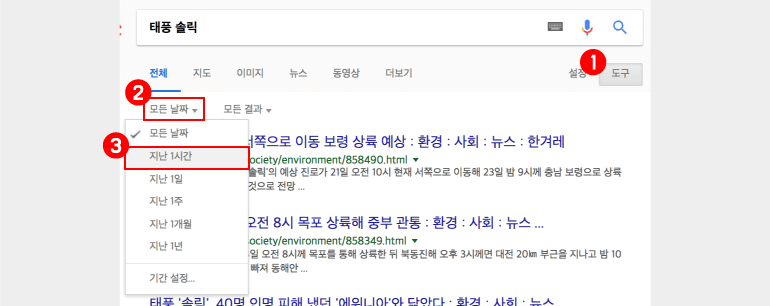구글링 하는 법 & 구글 검색 방법을 찾고 있나요?
구글링 방법을 알고 있다면, 다시는 네이버로 돌아가지 않을 것입니다!
왜냐하면 네이버에서 찾을 수 없었던 “진짜 정보”들을 찾을 수 있기 때문입니다.
이 포스팅에서는 당신이 구글 검색법 및 구글 검색 팁을 통해서 원하는 정보를 쉽고 빠르게 찾을 수 있는 구글링 하는법 31가지에 대해서 소개합니다!
(여기에 나오는 방법 10가지만 알아도 당신은 이미 구글링 초보자->중급자!)
구글링 하는법 미리 살펴보기!
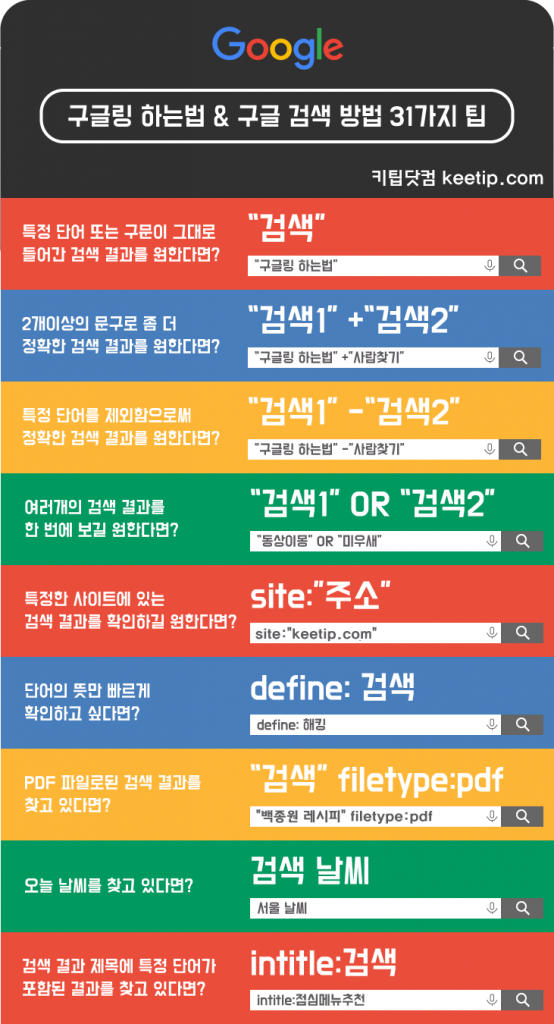
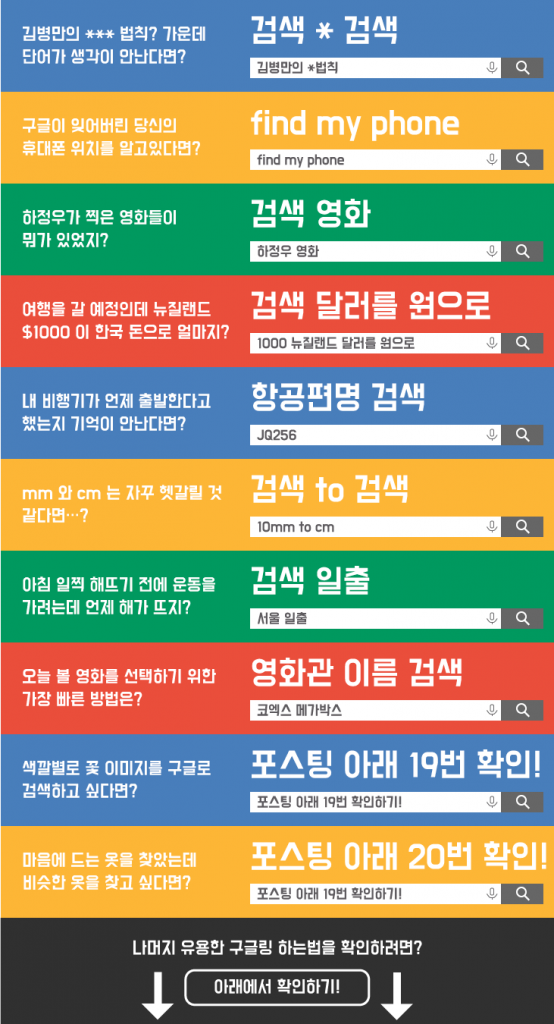
(1) “키워드” 가 포함된 결과를 찾아라!
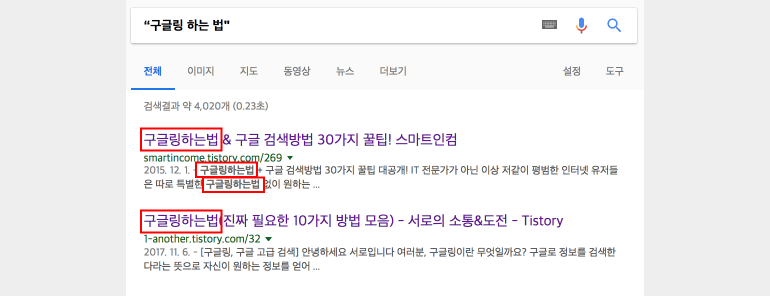
예제) “구글링 하는 법”
구글링 검색을 할 때 자신이 검색한 키워드가 포함되지 않은 연관성이 낮은 검색결과가 섞여있는 것을 종종 확인할 수 있습니다!
여기서 소개하는 방법은 구글 검색 옵션 중에서 가장 유용하게 사용되는 방법중의 하나인데요.
만약 검색하는 단어나 구문 그대로 포함된 검색 결과를 원한다면 “” (큰따옴표) 사이에 원하는 단어나 구문을 넣어주세요!
(2) “키워드” 가 2개이상 포함된 결과를 찾아
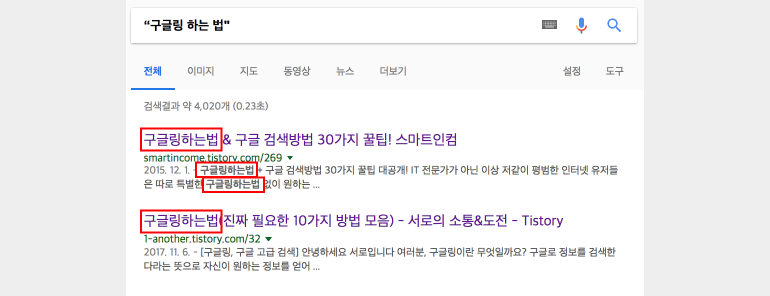
예제) “구글링 하는 법” +“사람찾기”
“구글링 하는 법”으로 정확한 문구가 들어간 검색결과를 찾는 것과 동시에 + 를 통해서 찾고자 하는 연관 검색어를 더해주면 두 개의 검색단어가 모두 포함된 결과를 확인할 수 있습니다!
(3) “키워드”가 제외된 결과를 찾아라!
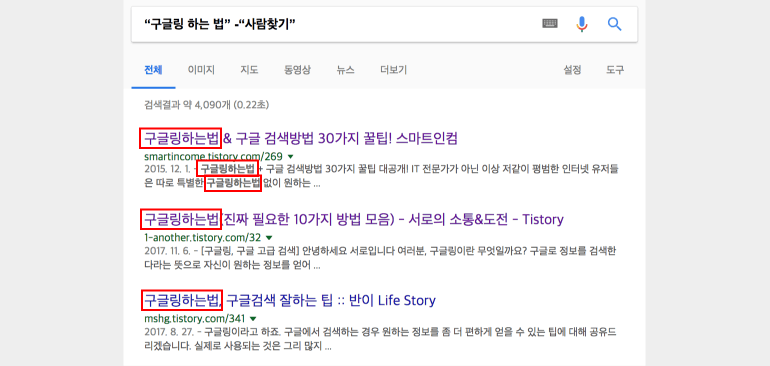
예제) “구글링 하는 법” -“사람찾기”
예제와 같이 -”사람찾기”를 하게 되면 “구글링 하는 법”에 대한 검색 결과에서 “사람찾기”의 단어가 포함된 결과들은 다 제외하게 됩니다.
만약 검색을 하면서 특정 단어와 연관은 있지만 해당 결과를 원하지는 않는 경우 위의 같이 빼주면 좀 더 원하는 결과를 얻을 수 있겠죠?
(4) “여러개의 키워드” 검색 결과를 한 번에 찾아라!
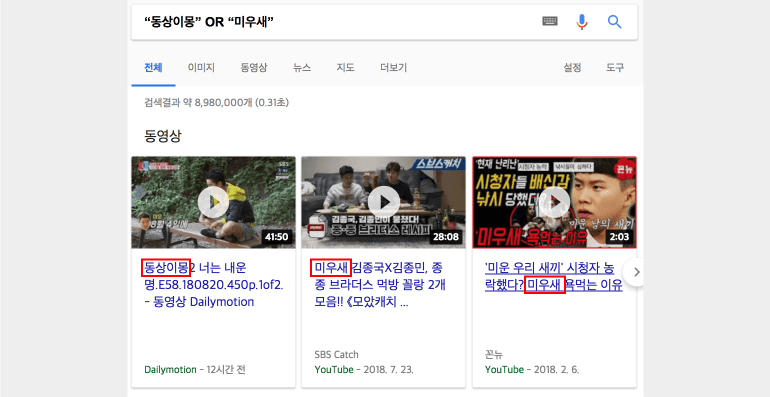
예제) “동상이몽” OR “미우새”
동상이몽과 미우새! 개인적으로 즐겨보는 프로그램인데요.
위와 같이 OR를 사용하게 되면 둘 중 하나의 키워드라도 포함된 검색결과들을 한 번에 확인할 수 있습니다!
(5) “특정 사이트” 로부터 나온 검색 결과를 찾아라!
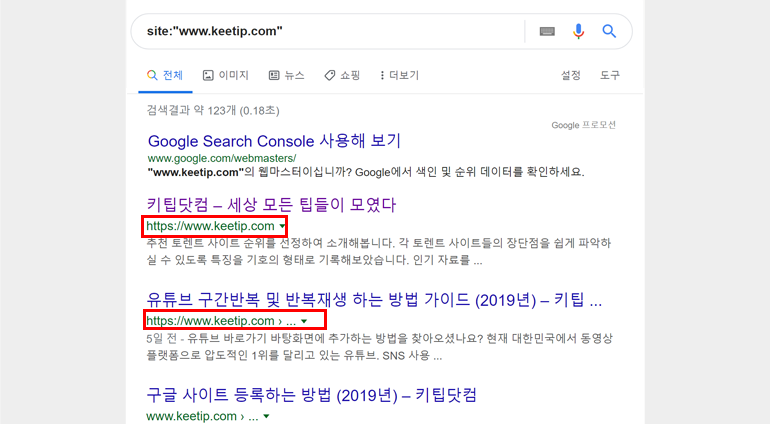
예제) site:”keetip.com”
특정 사이트에 대한 구글 검색 결과만 확인하길 원하세요?!
site:”원하는사이트링크” 를 넣어주세요!
만약 블로그나 웹사이트를 운영중인분이라면, 자신이 포스팅한 글이 현재 올라와있는지 확인할 수 있는 유용한 방법으로도 사용됩니다!
(6) “단어 뜻”을 빠르게 찾아라!
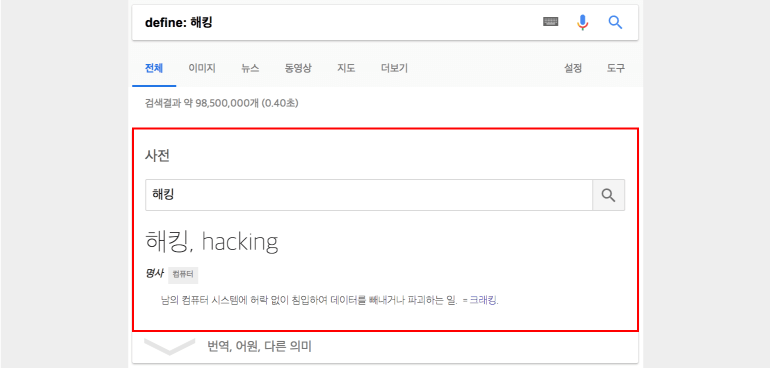
예제) define: 해킹
단어의 뜻만 알면 되는데 관련 검색결과가 너무 많이 떠서 어디서 확인해야될지 고민하며 시간을 낭비하고 있나요?
define: 을 통해서 원하는 단어의 뜻만 바로 확인하세요!
(7) “PDF 검색 결과”를 찾아라!
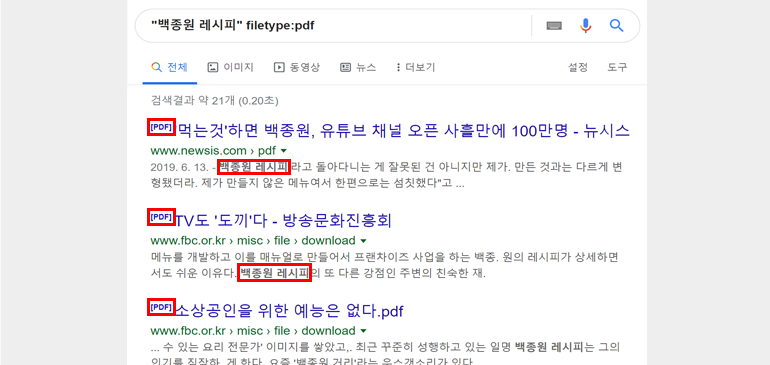
예제) “돈버는 방법” filetype:pdf
돈버는 방법에 관한 내용을 pdf 파일로 찾아보기 위해서 위와 같이 검색을 할 수 있습니다.
PDF 뿐만 아니라 PPT, TXT등 모든 파일타입이 가능하니 원하는 목적에 맞게 검색을 하면 됩니다!
(8) “오늘 날씨”를 찾아라!
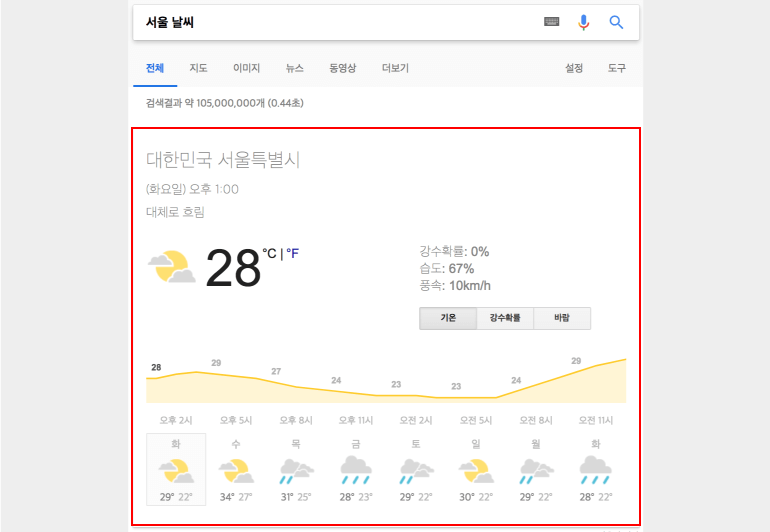
예제) 서울 날씨
날씨가 궁금하다면 알고자 하는 지역에 “날씨” 키워드만 더해주세요!
아래와 같이 한 눈에 알아보기 쉽게 기온/강수확률/바람/다음 7일간 날씨등을 확인할 수 있습니다.
(9) “특정 단어”가 검색 결과 제목에 포함된 결과만 찾아라!
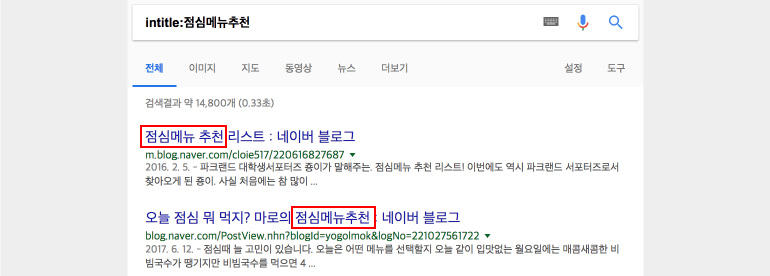
예제) intitle:점심메뉴추천
일상 중에서 빠질 수 없는게 점심 메뉴를 고르는 행복이죠!
위와 같이 intitle: 에다가 특정 단어를 더하게되면 검색 결과 제목에 해당 단어가 포함된 결과들만 볼 수 있습니다!
(10) 김병만의 *법칙? “가운데 생략된 단어”를 찾아라!
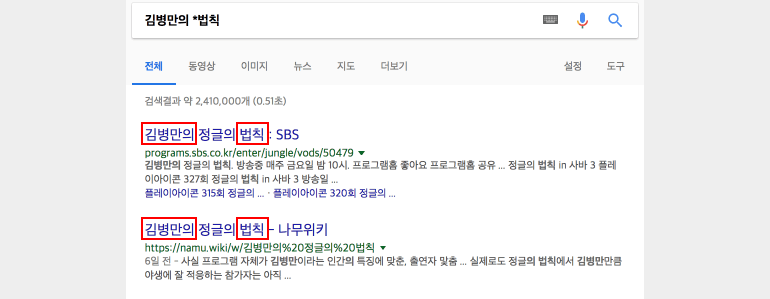
예제) 김병만의 *법칙
어떤 구문을 떠올리다가 가운데 단어가 생각이 안날 때… 많으시죠?!
그 답답함을 알기에 구글은 구글링으로 해결책을 제시했습니다.
바로 단어와 단어사이에 기억이 나질 않는 부분에 *를 넣는 것입니다!
(11) “휴대폰 위치”를 찾아라!
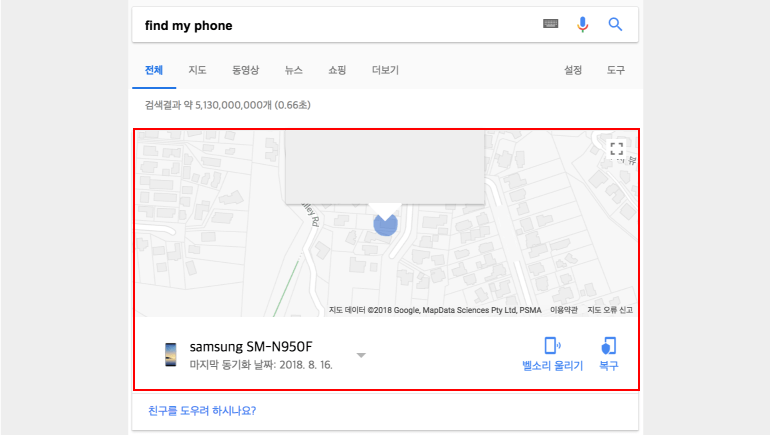
예제) find my phone
구글로 당신이 분실한 핸드폰 찾기가 가능합니다! (연동만 되있으면 말이죠!)
방법은 단순히 구글에다가 find my phone을 검색하면 아래와 같이 현재 위치한 곳을 확인함과 동시에 소리 재생 / 잠금 및 초기화 설정도 가능하다고 하니 정말 유용하게 사용가능하겠죠?
(12) 하정우가 찍은 “영화”를 한 번에 찾아라!
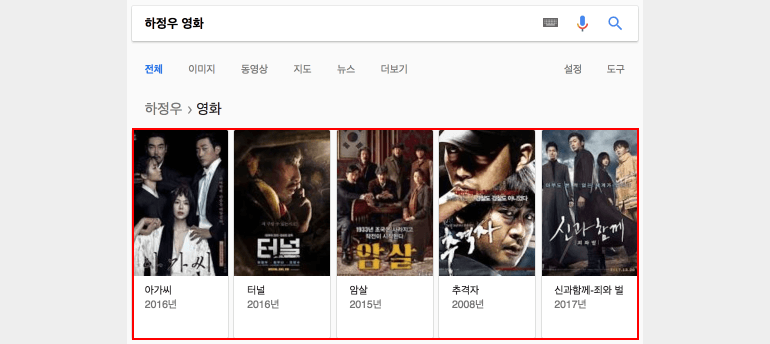
예제) 하정우 영화
믿고 보는 배우 하정우 영화들을 좀 더 찾아보고 싶은데… 한 번에 볼 수 있는 방법이 없을까?!
구글인데 왜 없겠습니까…!! 자신이 좋아하는 배우의 이름과 “영화” 라는 단어만 더하면 아래와 같이 영화들을 한번에 볼 수가 있습니다!
(13) $1000 뉴질랜드 달러로 원 환율 정보를 찾아라!
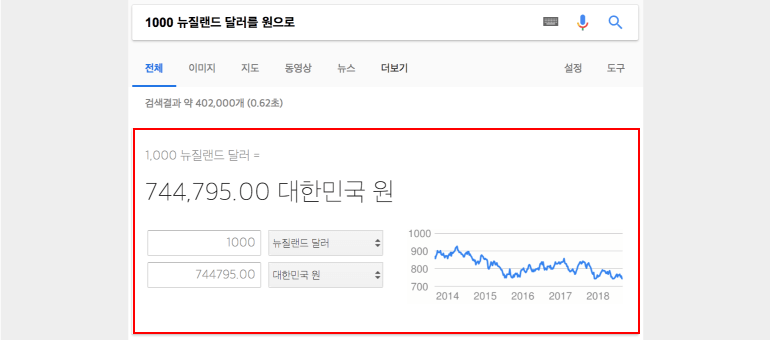
예제) 1000 뉴질랜드 달러를 원으로
여행을 가서 환전을 해야하는데 환율이 대략 얼마나 하는지 바로 알아보기 위해서는?!
구글링으로 검색하면 바로 자동환율기로 구글에서 도와줄 것입니다
(14) 비행기 출발 시간을 찾아라!
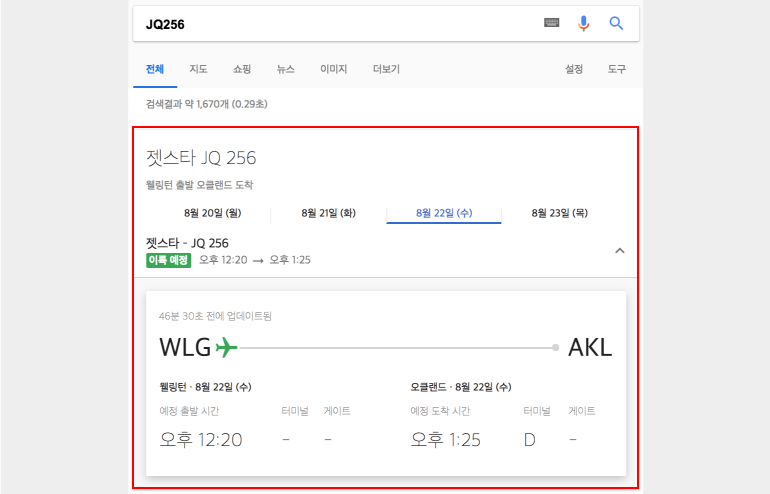
예제) JQ256
비행기 시간을 분명히 확인했었는데 항공편명밖에 생각이 나질 않는다…!!
다시 귀찮게 항공사 사이트로 여기저기 찾아 들어갈것인가…??
혹시 구글에서 자신의 항공편명만 입력하면 스케줄이 한 번에 나온다는 사실을 알고 있는가??
(15) mm 와 cm 변환 정보를 찾아라!

예제) 10mm to cm
구글링은 당신이 생각하는 왠만한 기능을 모두 갖추고 있는 만능을 넘어선 것 같다.
단순히 mm가 몇 cm였는지 헷갈릴 때에는 그냥 10mm to cm 를 검색하면 바로 변환기와 함께 결과값을 알려준다!
(16) 해 뜨는 시간을 찾아라!
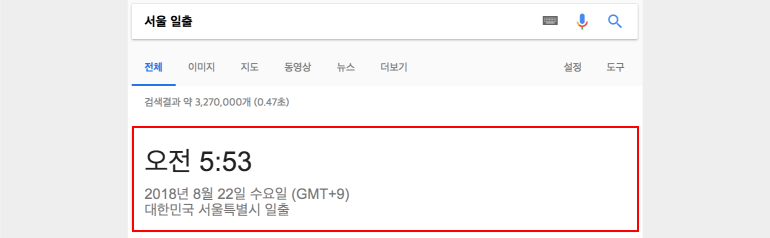
예제) 서울 일출
해 뜨는 시간이 궁금한가? 그러면 구글에게 지역이름과 “일출” 키워드를 더해서 물어보자!
우리가 사는 곳에서 언제 해가 뜨고 지는지까지 구글을 다 꿰뚫고 있다!
(17) 오늘 영화 상영 시간을 찾아라!
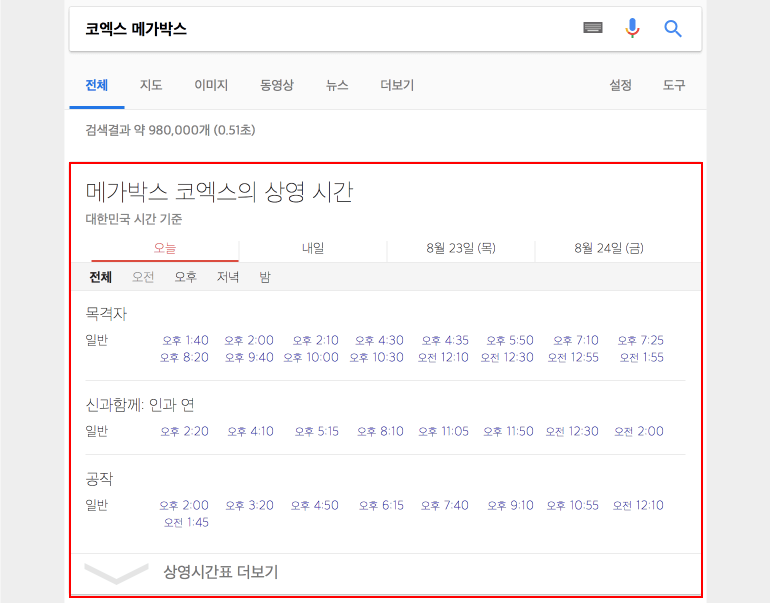
예제) 코엑스 메가박스
구글은 하다못해 우리가 영화보는 것까지 도와준다.
그냥 코엑스 메가박스를 검색하면, 자신이 위치한 곳에서 가장 가까운 코엑스 메가박스의 영화 시간표를 한 눈에 볼 수가 있다.
(18) 꽃을 색깔별로 찾아라!
정말 유용한 구글 이미지 검색 팁이다!
구글 이미지 검색을 디테일하게 해본 적이 있는 사람이면 알고, 모르는 사람은 모를 것이다!
1) 구글 이미지에서 꽃을 검색한다.

2) “도구”를 선택하고 “색상” 드롭다운을 클릭한다.
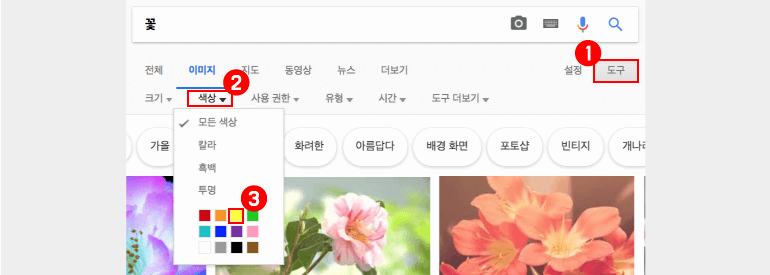
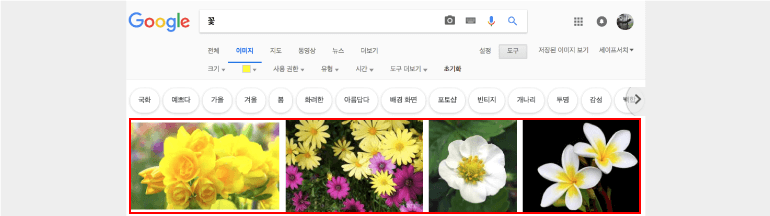
(19) 배경없는 꽃 이미지를 찾아라!
이번에도 꽃을 찾아보는데, 배경이 들어가지 않은 꽃만 있는 이미지를 찾고 싶다!
하는 방법은 위 (18)번과 동일하지만 마지막에 옵션만 다르게 선택하면 된다.
1) 구글 이미지에서 꽃을 검색한다.

2) “도구”를 선택하고 “색상” 탭을 클릭한다.
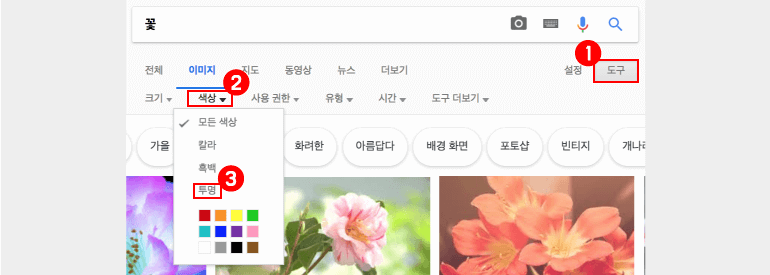
3) “투명”을 클릭하고 결과를 살펴본다.
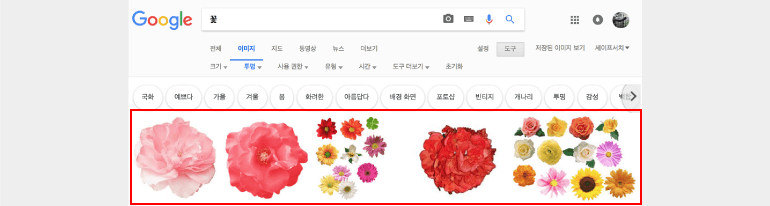
(20) 비슷한 옷 스타일의 이미지를 찾아라!
구글 이미지 검색을 통해서 인터넷에서 찾은 사진이나 자신이 가지고 있는 사진을 통해서 비슷한 이미지를 쉽게 찾아볼 수 있다!
방법은? 아래 여기 링크에서 확인하자!
(21) 움짤 GIF 이미지를 찾아라!
이미 많이 찾아 볼 것 같은 움직이는 이미지 움짤은 구글에서도 애니메이션 종류로 칭하며 쉽게 찾을 수 있도록 해결책을 내놓았습니다!
1) 구글 이미지에서 스누피를 검색합니다.

2) “도구” > “유형” > “애니메이션” 을 클릭합니다.
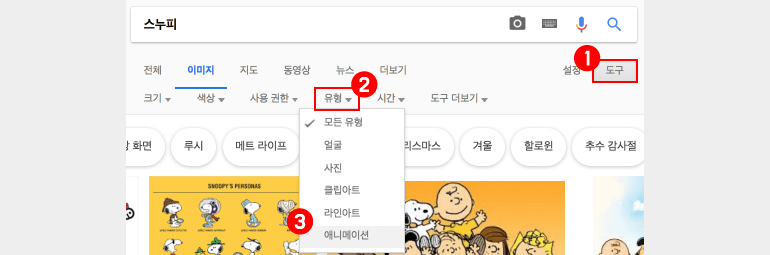
3) 필터링을 하는데 시간이 조금 걸리지만 아래와 같이 GIF 이미지들을 확인할 수 있습니다!
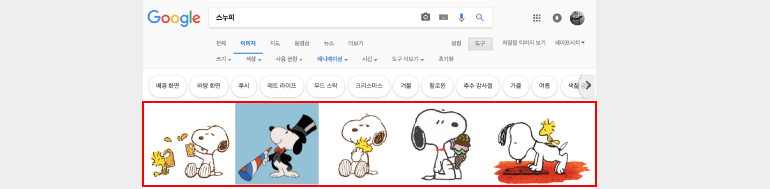
(22) 구글 검색 결과를 클릭할 때 모두 새 창으로 열어라!
구글 검색하면서 여러 결과를 보기 위해서 많은 사람들이 새 창으로 열어보는데요.
일일이 새 창으로 열기가 귀찮은 분들을 위해서 클릭하면 알아서 새 창으로 열리는 방법을 알려드립니다.
구글 검색 입력창 아래에 “설정” > “검색환경설정” 을 클릭합니다.
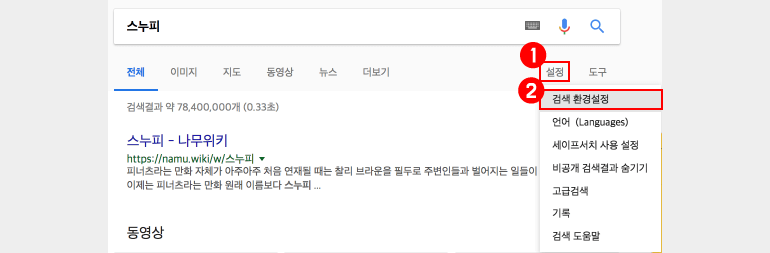

(23) 아이에게 유해한 정보를 차단해라!
100% 모두 필터링을 할 수는 없지만 그래도 부적절하거나 음란한 유해한 정보들로부터 걸러내는 “세이프서치” 기능이 구글에서는 제공하고 있습니다!
구글 검색 입력창 아래에 “설정” > “검색환경설정” 을 클릭합니다.
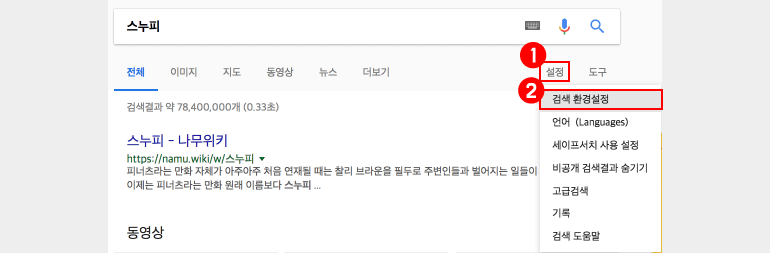

(24) 구글은 오타 수정을 도와준다!
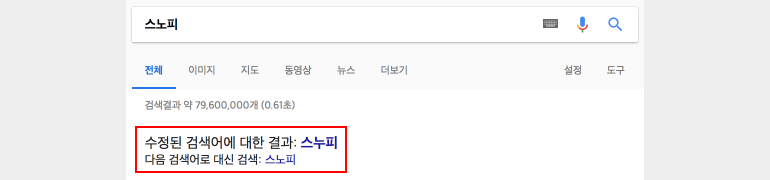
이미 익숙해서 자연스럽게 사용하고 있을 것입니다.
구글에서는 자동 철자 검사를 통해서 잘못된 철자로 검색시 철자를 알맞게 수정해서 다시 추천해주기 때문입니다!
(25) I’m Feeling Lucky -> 정체를 확인해라!
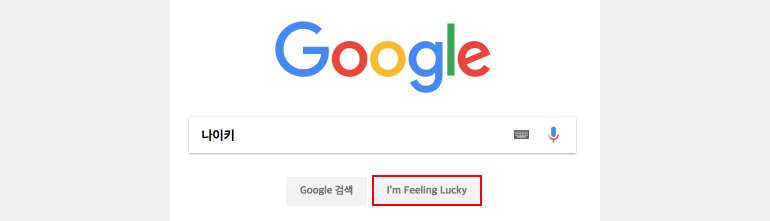
구글 검색할 때 항상 구글 검색 버튼 옆에 붙어있는 버튼이죠.
모르는 사람은 모르고 아는 사람만 안다는 이 버튼의 기능을 알고 있나요?!
바로 검색 단어를 입력하고 I’m Feeling Lucky 버튼을 선택하면 검색결과 리스트로 가지않고 바로 첫번째 결과의 사이트로 이동한다는 숨겨진 이 기능을!!
아래와 같이 “나이키”면 보통 공식 웹사이트로 바로 이동하게 됩니다!
(26) 구글을 통해서 모두 계산해라!
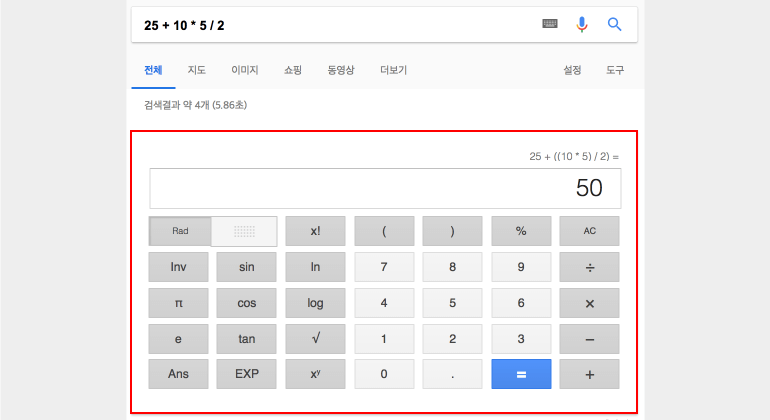
서치를 하다가 순간순간 계산을 해야될 때가 종종 있는데요.
그럴때마다 계산기앱을 꺼내서 계산을 하고 있나요? 혹시 구글에다가 그냥 원하는 계산을 입력하면 구글 계산기가 자동으로 답을 해주는 사실을 알고 있었나요?
정말이지… 구글창만 켜놓으면 안되는 것 빼고 다 되는 것 같습니다!!
(27) 아마존의 CEO가 누군지 확인해라!
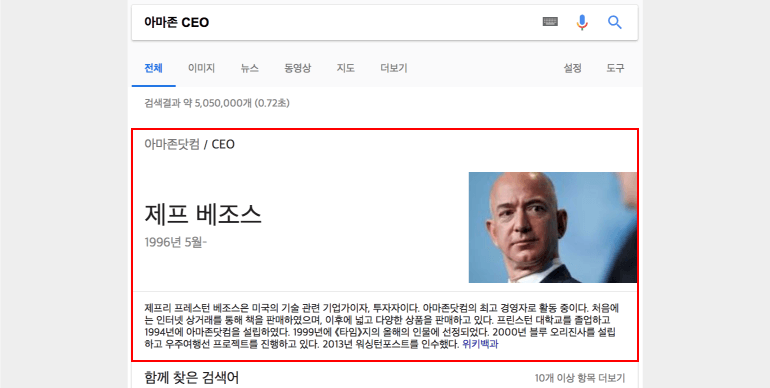
예제) 아마존 CEO
요즘 미국에서 아마존화로 망한 기업들이 한 둘이 아니라고 하는데 분명 CEO가 누군지 알고 있었던 것 같은데 순간 기억이 안난다…
그러면? 아마존 CEO를 검색해보자. (회사이름 + CEO)
CEO 직을 언제부터 해왔는지 시작해서 간략한 배경 그리고 연관인물까지 한 번에 확인할 수 있다.
(28) 아마존과 비슷한 사이트를 찾아라!
예제) related:amazon.com
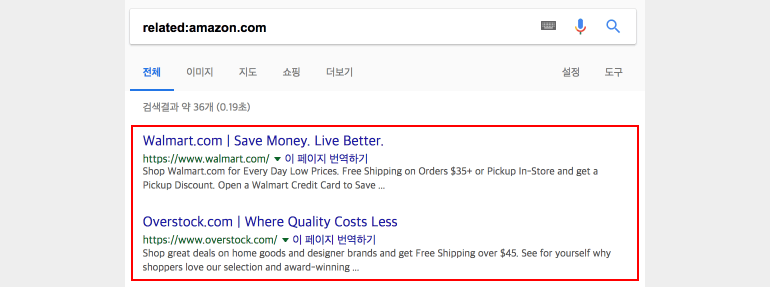
만약 자신이 알고 있는 사이트와 비슷한 종류의 사이트를 찾고 싶다면?
앞에 related: 만 붙여주자. 자신이 몰랐었던 비슷한 사이트를 한 눈에 볼 수 있는 신세계가 펼쳐진다.
(29) 사다리가 영어로 무엇인지 찾아라!
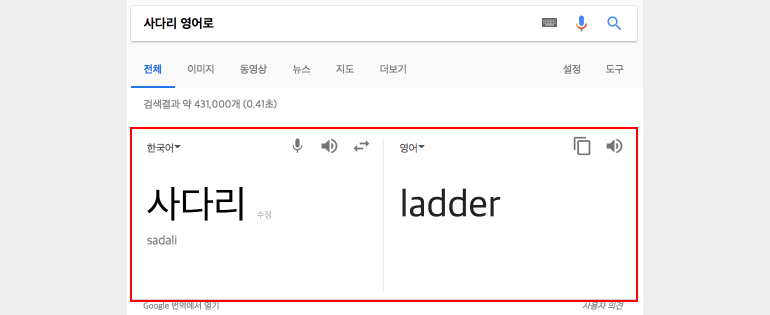
예제) 사다리 영어로
구글과 네이버의 사용자 편의성 측면에서 차이점이 무엇인지 아시나요?
위와 같이 “사다리 영어로” 라고 검색했을 때 구글은 번역 툴을 바로 제공해서 번역되길 원한 단어뿐만 아니라 다른 것이 또 필요하면 페이지를 옮겨다니지 않고 바로 단어를 바꿔 사용할 수 있는 것이고, 네이버는 검색한 단어에 대한 번역 정보만 제공하고 혹시나 다른 단어로 또 검색하길 원하면 다른 창으로 옮겨가야하는 불편함이 있다!
(30) 스포츠 경기 결과를 찾아라!
예제) 맨체스터 유나이티드
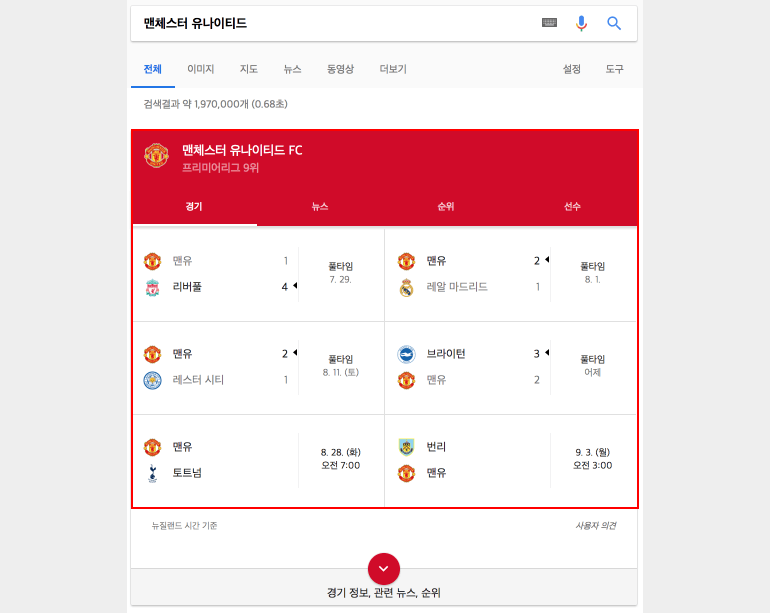
팀 이름만 검색해도 충분하다!
이거면 한번에 경기/뉴스/순위/선수를 어플을 통해서 보듯이 더딤없이 매우 부드럽게 볼 수 있도록 구현되어 있습니다!
(31) 최근 1시간 이내에 핫 이슈를 찾아라
구글링을 하는 가장 큰 이유중 하나가 정보성 글들이 많기 때문으로 알고 있는데요!
핫 이슈에 대한 정보성있는 글들을 찾기 위해서 구글에서 검색을 하면 랭킹으로 인해서 미리 자리잡고 있는 글들이 있기에 정말 최근인 1시간 이내의 글들을 보기 위해서는 구글 검색 기간 설정을 하면 간단합니다!
1) 핫 이슈에 대해 검색합니다.

2) “도구” > “모든 날짜” > “지난 1시간”으로 설정합니다.